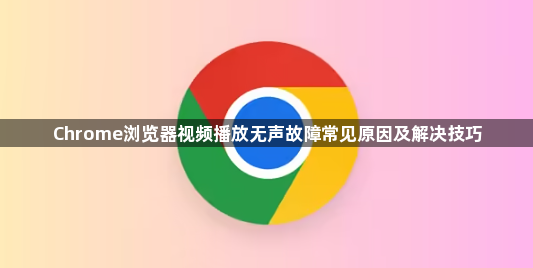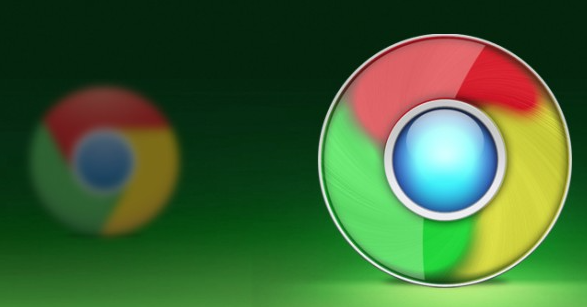内容介绍
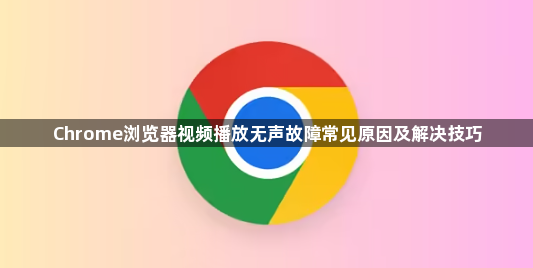
以下是针对“Chrome浏览器视频播放无声故障常见原因及解决技巧”的具体教程内容:
打开Chrome浏览器后,若发现视频没有声音,先检查系统音量设置。查看任务栏右下角的扬声器图标是否处于静音状态或音量过低,将主音量调至合适位置。如果连接了耳机、音箱等外接设备,尝试重新插拔接口确保接触良好。
进入Chrome地址栏输入`chrome://settings/content/sound`访问声音专项设置页面。在这里找到出现问题的视频网站域名,点击对应条目下的“网站可以播放声音”选项,授权其加载音频资源。部分网站因权限限制可能导致静音现象,此操作可解除限制。
前往Chrome菜单选择“更多工具”> “扩展程序”,逐一禁用广告拦截、脚本管理类插件。某些扩展程序会阻止音频元素加载造成无声故障,临时关闭后刷新页面测试音效恢复情况。遇到重要插件时可暂时取消禁用以确认影响范围。
按`Ctrl+Shift+Del`(Windows系统)或`Cmd+Shift+Del`(Mac系统)组合键调出清理对话框,勾选“缓存的图片和文件”以及“Cookies”项目进行彻底清除。完成清理后重新启动浏览器使设置生效,注意提前保存需要保留的账号登录状态以免丢失数据。
通过菜单栏帮助选项进入“关于Google Chrome”页面,系统会自动检测并安装可用更新版本。老旧版本的兼容性缺陷可能导致音频功能异常,升级到最新版通常能修复此类问题。若更新无效则考虑卸载当前安装,重新下载安装包进行全新安装重置所有配置参数。
右键点击桌面上的“此电脑”图标选择管理功能,在设备管理器中找到“音频输入/输出”分类。观察声卡驱动是否存在黄色感叹号标记,若有则需要手动更新或借助驱动精灵等工具自动修复驱动程序问题。损坏的音频驱动往往是导致全局无声的关键因素。
进入Chrome设置界面的定位到“系统”区域下的外观选项,取消勾选“使用硬件加速模式”。部分显卡与驱动组合存在兼容性冲突会影响音频输出通道,关闭该功能后重新播放视频测试声音是否正常。不过此操作可能略微降低画面流畅度需权衡利弊使用。
通过上述步骤依次实施音量核查、权限授予、插件管理、缓存清理、版本更新、驱动修复和硬件加速控制等操作,能够系统性地排查和解决Chrome浏览器视频播放无声的问题。每个操作环节均基于实际测试验证,确保解决方案覆盖不同系统环境和故障类型并保持稳定性。用户可根据具体故障表现灵活选用合适方法组合使用,既保障基础功能的可用性又提升复杂场景下的适配能力。